
S'identifier et imprimer simultanément sur cette machine ([ID & imprimer])
- À propos de ID & Imprimer
- Configurer le réglage ID & imprimer sur votre ordinateur
- Imprimer un travail ID & imprimer sur cette machine (impression par lots)
- Imprimer un travail ID & imprimer sur cette machine (impression d'un travail spécifique)
- Imprimer un travail ID & imprimer sur cette machine (utilisation de l'unité d'authentification)
À propos de ID & Imprimer
ID & Imprimer est une fonction qui enregistre les données d'impression dans la Boîte Utilisateur ID & Imprimer de cette machine quand la fonction d'authentification utilisateur est installée. Cette fonction n'imprime pas immédiatement les données, ce qui empêche l'omission ou la perte des documents imprimés.
Vous devez procéder à l'authentification utilisateur sur cette machine pour imprimer les données enregistrées dans la Boîte. Par conséquent, cette fonction est appropriée pour imprimer en toute sécurité les documents hautement confidentiels. En cas de réussite de l'authentification, les données d'impression de l'utilisateur connecté sont automatiquement imprimées. Ceci améliore la sécurité et facilite l'utilisation.
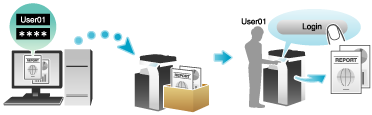
Configurer le réglage ID & imprimer sur votre ordinateur
Une seule tâche permet d'imprimer un document de 2 999 pages.
Dans l'onglet [De base], cliquez sur [Authentif./Suivi de volume...]
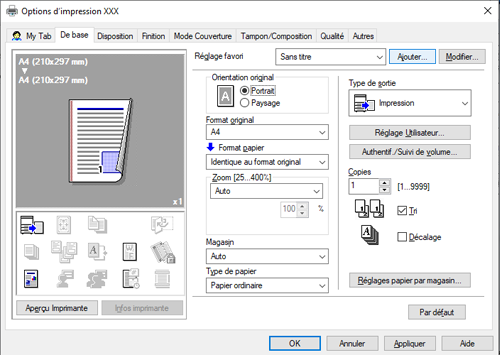
Entrez les informations d'authentification, et cliquez sur [OK].
L'identifiant de connexion du PC s'affiche dans le champ [Nom d'utilisateur].
Pour des détails, voir Ici.
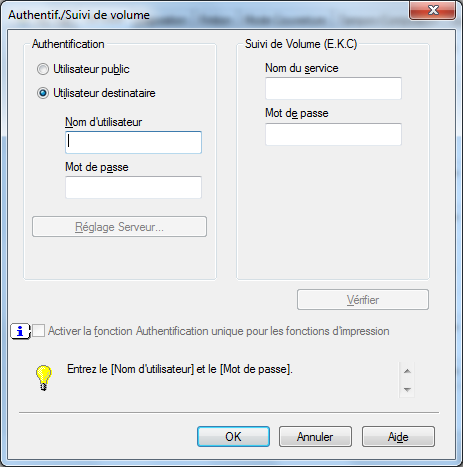
Dans [Type de sortie], sélectionnez [ID&Imprimer].
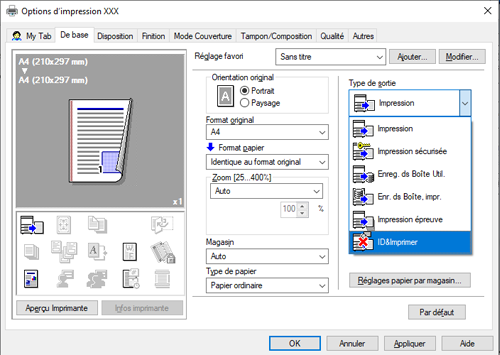
Lancez l'impression.
Les données sont enregistrées dans la boîte ID & Imprimer. Passez ensuite à "Imprimer un travail ID & imprimer sur cette machine".
Vous pouvez émettre une instruction d'impression sur l'écran de cette machine avant l'achèvement d'une numérisation de données d'impression sur la machine. Toutefois l'impression n'est exécutée qu'à la fin de la numérisation en cours sur la machine.
Imprimer un travail ID & imprimer sur cette machine (impression par lots)
Entrez le nom utilisateur et le code.
Vérifiez que [Déconnexion après impression] est sélectionné dans [ID & imprimer] et appuyez sur [Connexion].
La sélection de [Déconnexion après impression] enclenche une déconnexion automatique après l'impression des données.
La sélection de [Connexion sans impression] enclenche une déconnexion sans imprimer les données. Vous pouvez ouvrir Boîte utilisateur ID & imprimer en mode Boîte et imprimer seulement les données spécifiques de la boîte utilisateur. Pour des détails, voir Ici.
La sélection de [Connexion après impression] enclenche une connexion après impression des données. [Connexion après impression] est affiché quand [Afficher écran de base après saisie ID et impression] (Ici) est réglé sur [Oui].
Lorsque l'authentification a réussi, tous les éléments des données enregistrés dans la boîte ID & Imprimer sont imprimés.
Imprimer un travail ID & imprimer sur cette machine (impression d'un travail spécifique)
Cette section décrit comment sélectionner et imprimer un fichier de la boîte utilisateur ID et impression.
Entrez le nom utilisateur et le code.
Dans [ID & imprimer], sélectionnez [Connexion sans imprimer].
Appuyez sur [Connexion].
Appuyez sur [ID & imprimer] sur l'écran d'accueil.
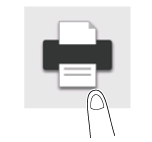
Appuyez sur le fichier à imprimer.
En appuyant sur l'icône réglage dans le coin supérieur droit vous pouvez modifier n'importe quel réglage d'impression.
Utilisez la touche Départ pour lancer l'impression.
Imprimer un travail ID & imprimer sur cette machine (utilisation de l'unité d'authentification)
Vous pouvez réaliser aisément des impressions en procédant à l'authentification à l'aide de l'unité d'authentification.
Vérifiez que [Périph. d'authentific.] est sélectionné dans [Méth. d'authentific.]
Vérifiez que [Déconnexion après impression] est sélectionné dans [ID & imprimer] et sélectionnez Unité d'authentification.
La sélection de [Déconnexion après impression] enclenche une déconnexion automatique après l'impression des données.
La sélection de [Connexion sans impression] enclenche une déconnexion sans imprimer les données. Vous pouvez ouvrir Boîte utilisateur ID & imprimer en mode Boîte et imprimer seulement les données spécifiques de la boîte utilisateur. Pour des détails, voir Ici.
La sélection de [Connexion après impression] enclenche une connexion après impression des données. [Connexion après impression] est affiché quand [Afficher écran de base après saisie ID et impression] (Ici) est réglé sur [Oui].
Lorsque l'authentification a réussi, tous les éléments des données enregistrés dans la boîte ID & Imprimer sont imprimés.
